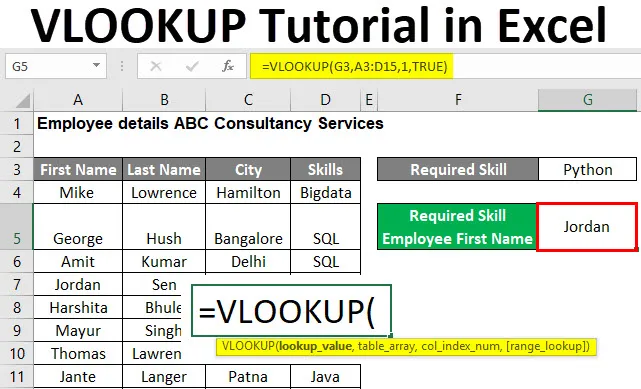
Урок за Excel VLOOKUP (Съдържание)
- Урок за VLOOKUP в Excel
- Как да използвате VLOOKUP урок в Excel?
Урок за VLOOKUP в Excel
VLOOKUP е вградена функция в MS Excel. Потребителят може да потърси и да получи данните от колона на таблица или лист с помощта на VLOOKUP Excel функция.
Потребителят може да потърси точно съвпадение или част от стойността (приблизително съвпадение). Тук 'V' означава Vertical във VLOOKUP, което означава, че ще работи в единствената колона. Функцията VLOOKUP е много популярна в MS Excel.
Синтаксис на формула VLOOKUP
По-долу е синтаксисът на формулата VLOOKUP:
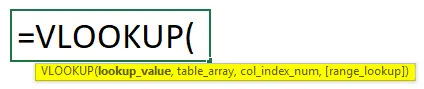
Аргументи на VLOOKUP функция:
- lookup_value: Това е задължително поле, предоставя стойността, която потребителят иска да търси в колоната или диапазона. Ако стойността не бъде намерена в диапазона или таблицата, тогава тя ще върне грешката '# N / A'.
- table_array: Това е задължително поле, диапазонът, в който потребителят иска да търси стойността. Той трябва да съдържа цялата стойност на Col_index_num.
- col_index_num: Това е задължително поле, номерът на колоната в масив table_array от първата колона на table_array. Ще се върне „#REF!“ грешка, ако броят на column_index_num е по-голям от броя на колоните в table_array
- range_lookup: Това е незадължително поле, по подразбиране ще приема като точно съвпадение. тя има две възможности - вярна или невярна.
- FALSE - Той ще провери за точното съвпадение в обхвата. За това осигурете стойност като 1. В това колоната трябва да бъде сортирана числово или азбучно.
- ИСТИНСКИ - Той ще провери за приблизителното съвпадение в обхвата. За това осигурете стойност като 0.
Как да използвате VLOOKUP урок в Excel?
Урокът за Excel VLOOKUP е много прост и лесен. Нека разберем как да използваме VLOOKUP урок в Exel с някои примери.
Можете да изтеглите този шаблон на VLOOKUP Tutorial Excel тук - VLOOKUP Шаблон за обучение на ExcelУрок за Excel VLOOKUP - Пример №1
Как да потърсите приблизителната стойност на съвпадението в таблицата.
Има компания, наречена „ABC Consultancy Services“, която има подробности за служителите като име, фамилия, град и умения.
Le разгледа дали потребителят иска да намери приблизителното съвпадение като умението „ Python“ в подробностите за служителите на компанията „ABC Consultancy Services“. И така, как да получите необходимото име на умението на служителя
Отворете MS Excel, отидете на пример № 1, където данните за служителите се съхраняват от компанията.
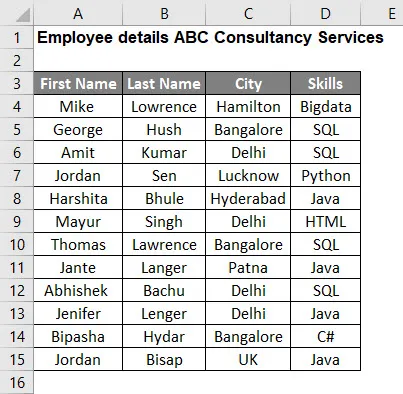
Тъй като потребителят иска да намери Необходимото умение, служител и име. Затова прилагайте формулата VLOOKUP.
- Както бе споменато по-горе изискваното умение е Python, така че стойността за търсене е Python, която е в клетка G3. lookup_value = G3
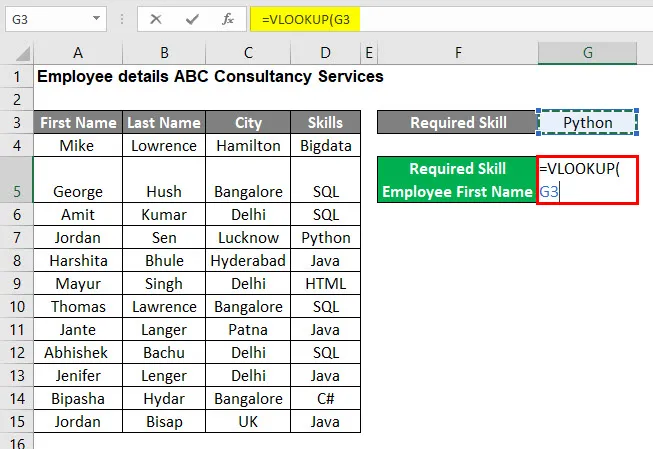
- Сега предоставете вход за масива от таблици, който е от A3 до D15. table_array: A3: D15
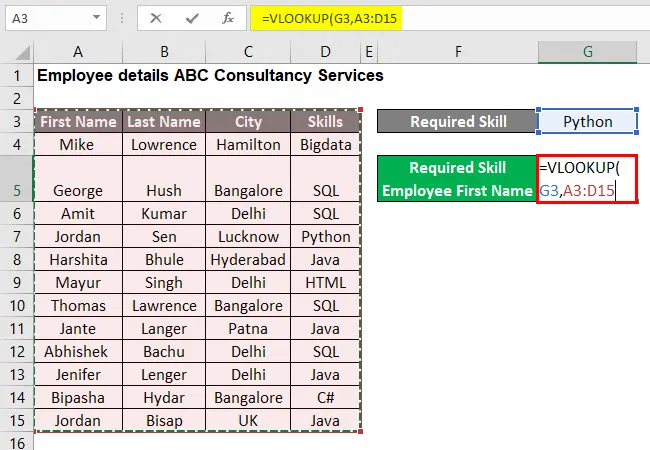
- Сега въведете входа за индекса на колоните, който е 1, защото потребителят иска да намери първото име на необходимите умения. col_index_num: 1
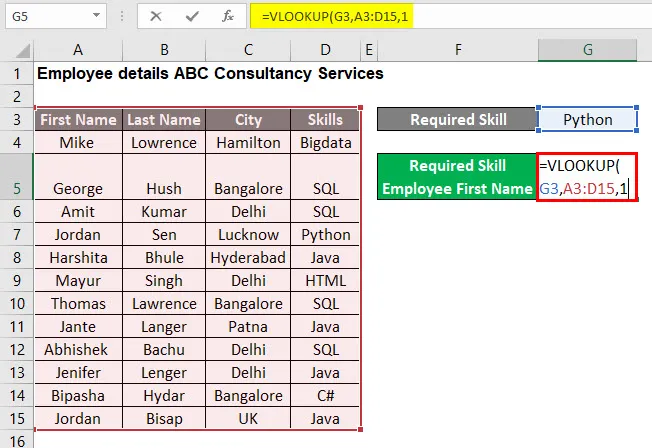
- Сега предоставете вход за търсенето на диапазон, което е ИСТИНСКО, защото потребителят иска да намери приблизителното съвпадение на стойността на търсене. range_lookup: TRUE
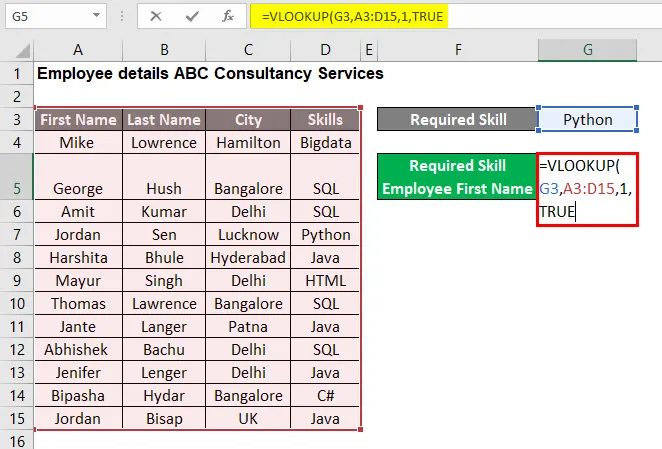
- Сега натиснете бутона Enter , така че формулата VLOOKUP в таблицата е приложена, което е = VLOOKUP (G3, A3: D15, 1, TRUE)
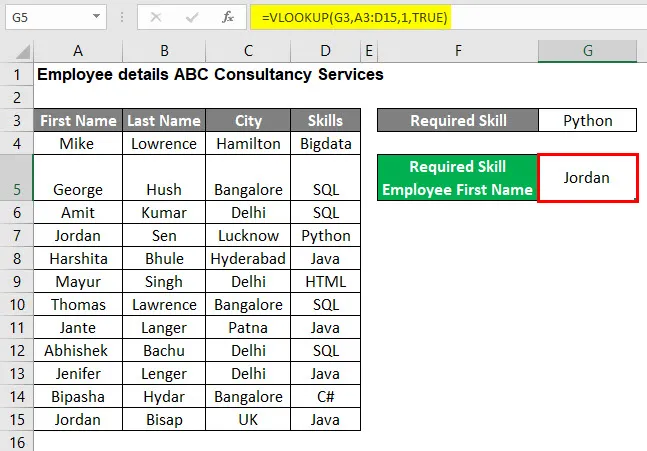
Обобщение на пример № 1:
Тъй като потребителят искаше да намери необходимото име на служителя за умения от таблицата с подробности за служителя, а резултатът е Йордан поради формулата VLOOKUP
Сега, ако той иска да намери някакво друго умение, тогава просто трябва да промени стойността на VLOOKUP, която е G3 в пример № 1, и той ще получи правилния отговор на проблема си.
Урок за Excel VLOOKUP - Пример №2
Как да потърсите точната стойност на съвпадението в таблицата.
Има компания, наречена „ABC Consultancy Services“, която има подробности за служителите като име, фамилия, град и умения.
Нека помислим дали даден потребител иска да намери точното съвпадение като задължително фамилно име на Дженифър в данните за служителите на компанията „ABC Consultancy Services“. И така, как да получите необходимото фамилно име на Дженифър с точното съвпадение.
Отворете MS Excel, отидете на пример № 2, където данните за служителите се съхраняват от компанията.

Както потребителят иска да намери фамилното име на Employee Jenifer, така че прилагайте формулата VLOOKUP.
- Както бе споменато в задължителното фамилно име на Jenifer, стойността за търсене е Jenifer, която е в G3 . lookup_value = G5
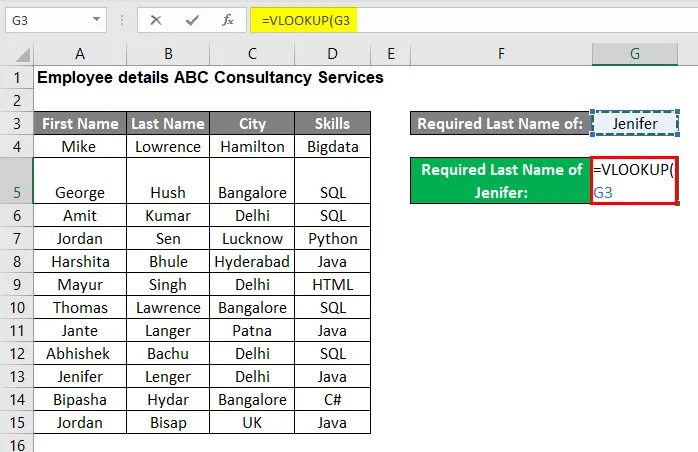
- Сега предоставете вход за масива от таблици, който е от A3 до D15. table_array: A3: D15
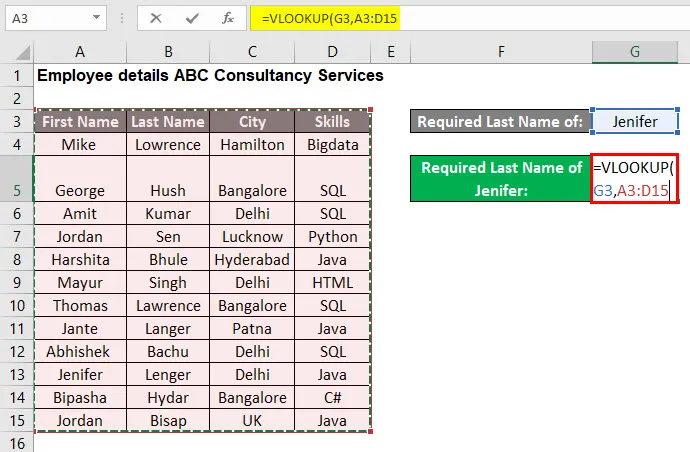
- Сега въведете входа за индекса на колоните, който е 2, защото потребителят иска да намери Фамилното име на изискваното умение. Което е достъпно във втората колона на масива от таблици. col_index_num: 2
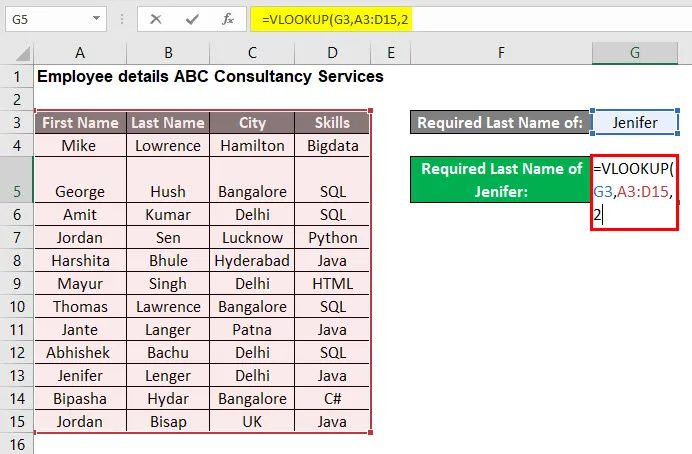
- Сега предоставете вход за търсенето на диапазон, което е FALSE, защото потребителят иска да намери точното съвпадение на стойността на търсене. range_lookup: FALSE
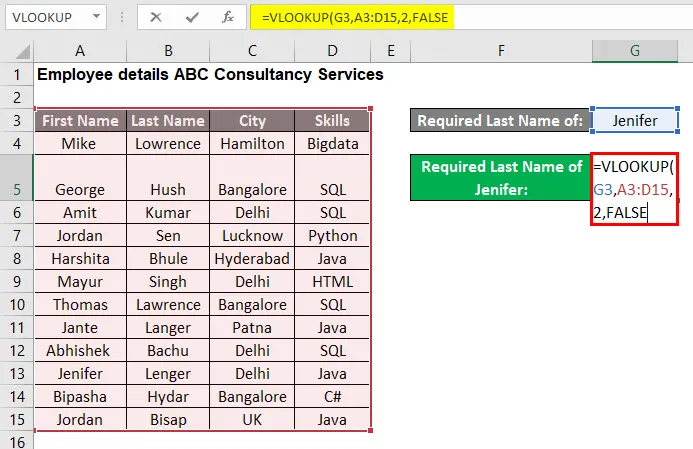
- Сега натиснете бутона Enter , така че формулата VLOOKUP в таблицата е приложена, което е = VLOOKUP (G3, A3: D15, 2, FALSE)
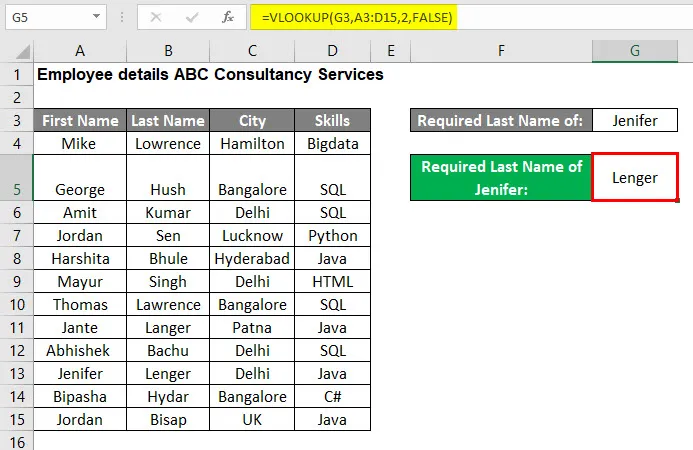
Обобщение на пример № 2:
Тъй като потребителят искаше да намери задължителното фамилно име на служителя, което е Jenifer от таблицата с подробности за служителите, тъй като резултатът, който може да видите Lenger, е поради формулата VLOOKUP.
Сега, ако иска да намери друго фамилно име на служителя, тогава просто трябва да промени стойността на VLOOKUP, която е G3 в Пример №2, и той ще получи правилния отговор на проблема си.
Неща, които трябва да запомните
- Ако броят на col_index_num е по-голям от броя на колоните в table_array, тогава той ще върне „#REF!“ грешка.
- Ако стойността VLOOKUP не бъде намерена в диапазона или масива от таблици, тя ще върне грешката '# N / A'.
- Ако потребителят не предоставя стойността за Range_lookup, по подразбиране той ще приема като ИСТИНСКА. което ще бъде приблизително съвпадение.
- В Range_lookup данните на таблицата трябва да бъдат сортирани по азбучен или цифров начин. Той ще върне най-близкия мач.
- Ако потребителят иска да даде на клетката не или тази стойност, той може да даде в аргумента за стойността на VLOOKUP.
Препоръчителни статии
Това е ръководство за VLOOKUP Урок в Excel. Тук обсъдихме как да използвате VLOOKUP урок в Excel, заедно с практически примери и шаблон за Excel за изтегляне. Можете също да разгледате следните статии, за да научите повече-
- Excel Алтернативи на VLOOKUP
- VLOOKUP със сума в Excel
- VBA VLOOKUP функция
- IFERROR с VLOOKUP в Excel